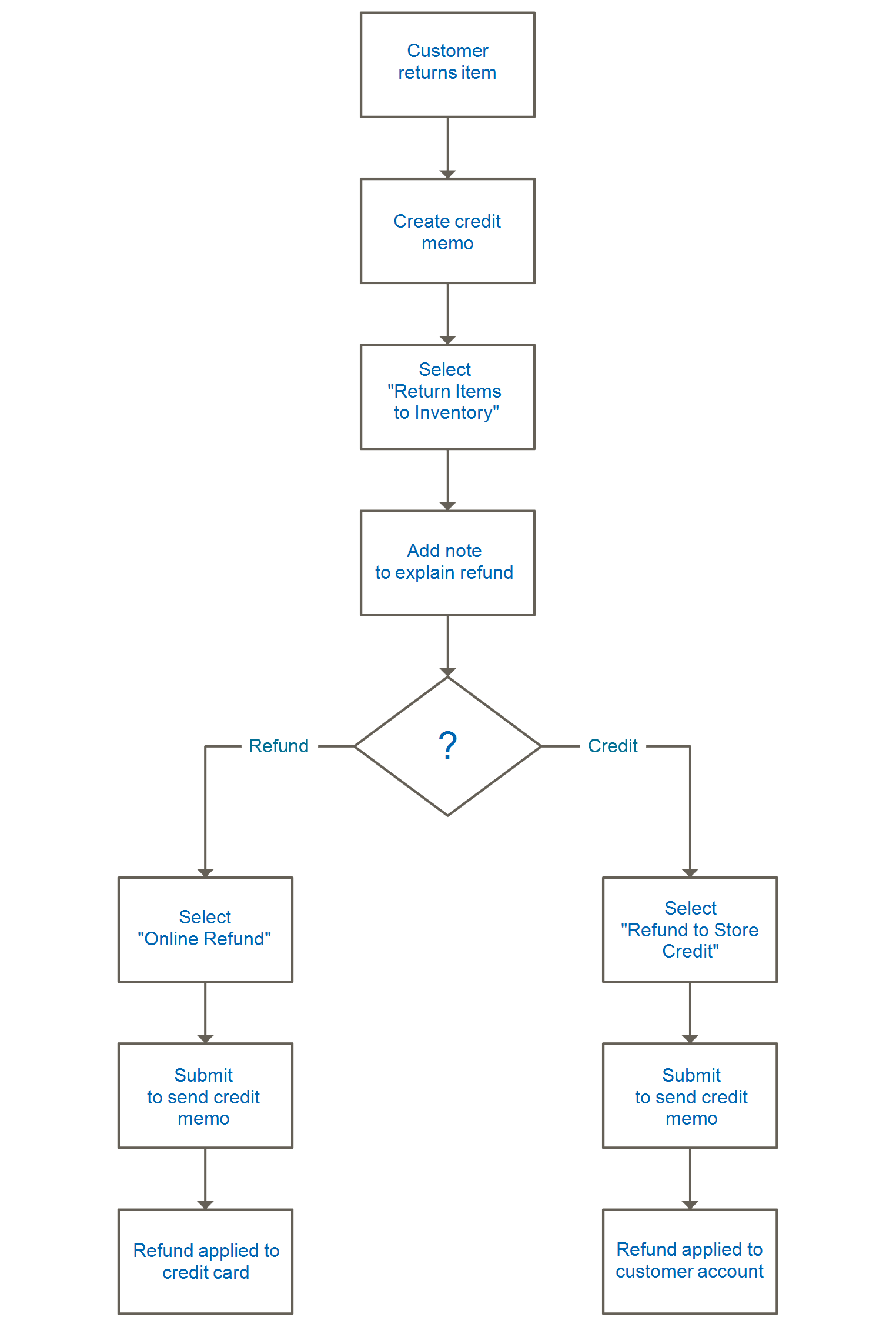Rückgabe
Eine Rücksendegenehmigung (RMA) kann Kunden erteilt werden, die einen Artikel zum Umtausch oder zur Erstattung zurückgeben möchten. In der Regel kontaktiert der Kunde den Händler, um eine Rückerstattung zu beantragen. Bei Genehmigung wird eine eindeutige RMA-Nummer zugewiesen, um das zurückgegebene Produkt zu identifizieren. In der Konfiguration können Sie entweder RMA für alle Produkte aktivieren oder RMA nur für bestimmte Produkte zulassen. Das Raster Retouren listet die aktuellen Rücksendeanträge (RMAs) auf und wird zur Eingabe neuer Rücksendeanträge verwendet.
 Raster Rücksendungen
Raster Rücksendungen
RMAs können für einfache, gruppierte, konfigurierbare und gebündelte Produkttypen ausgestellt werden. RMAs sind jedoch nicht für virtuelle Produkte, herunterladbare Produkte und Geschenkkarten verfügbar.
Spaltenbeschreibungen
| Spalte | Beschreibung |
|---|---|
| Auswählen | Aktivieren Sie das Kontrollkästchen, um die Rückgabe(n) auszuwählen, für die eine Aktion gelten soll, oder verwenden Sie die Auswahlsteuerung in der Spaltenüberschrift. Optionen: Alle auswählen / Alle abwählen / Sichtbar auswählen / Sichtbar abwählen |
| RMA | Ein eindeutiger numerischer Bezeichner, der jeder Rücksendung zugewiesen wird |
| Beantragt | Datum und Uhrzeit, zu der die Rücksendung eingereicht wurde |
| Bestellung | Eine eindeutige Nummer der ursprünglichen Bestellung |
| Bestellt | Das Datum und die Uhrzeit, zu der die Bestellung aufgegeben wurde |
| Kunde | Der Name des Kunden oder Käufers, der die Bestellung aufgegeben hat |
| Status | Rückgabestatus. Optionen: Ausstehend / Genehmigt / Teilweise Genehmigt / Genehmigt / Abgelehnt / Bearbeitet und abgeschlossen / Abgeschlossen |
| Aktion | Ansicht öffnet die Rückgabe im Bearbeitungsmodus |
Erstellen eines Rückgabeantrags
-
Gehen Sie in der Seitenleiste Admin auf Verkauf > Retouren.
-
Klicken Sie auf Neue Retourenanfrage.
-
Klicken Sie auf eine Bestellung mit dem Status
Complete, um einen Rückgabeantrag zu erstellen. -
Wählen Sie unter dem Abschnitt Rücksendeinformationen die Registerkarte Rücksendeartikel.
-
Um Artikel für die Rückgabe hinzuzufügen, klicken Sie auf Artikel hinzufügen.
-
Aktivieren Sie das Kontrollkästchen für das gewünschte Produkt und klicken Sie auf Ausgewähltes Produkt zur Retoure hinzufügen.
-
Geben Sie unter Angefordert die Anzahl der zurückzusendenden Artikel ein.
-
Setzen Sie Rückgabegrund auf einen der folgenden Werte:
- Falsche Farbe
- Falsche Größe
- Außer Betrieb
- Andere
Wenn der Grund für die Rücksendung nicht in der Liste aufgeführt ist, können Sie Ihren eigenen Grund angeben, wenn Sie die Option
Anderewählen. -
Setzen Sie Postenbedingung auf einen der folgenden Werte:
- Ungeöffnet
- Geöffnet
- Beschädigt
-
Stellen Sie Auflösung auf einen der folgenden Werte ein:
- Umtausch
- Erstattung
- Store Gutschrift
-
Um eine Rücksendung zu erstellen, klicken Sie auf Rücksendung einreichen.
 RMA Artikel angefordert
RMA Artikel angefordertDie neu eingereichte RMA-Anforderung wird auf der Seite Retouren mit dem Status
Pendingangezeigt.
RMA- und Rückgabe-Workflow
- 1: Antrag erhalten
- Sowohl registrierte Kunden als auch Gäste können eine RMA anfordern. Sie können auch [eine RMA-Anfrage] von der Verwaltung aus einreichen.
- 2: RMA ausgestellt
- Nachdem Sie die Anfrage geprüft haben, können Sie sie teilweise oder vollständig genehmigen oder die Anfrage stornieren. Wenn Sie die Rücksendung genehmigen und sich bereit erklären, die Kosten für die Rücksendung zu übernehmen, können Sie in der Verwaltung einen Versandauftrag für ein unterstütztes Transportunternehmen erstellen.
3: Wareneingang und Bearbeitung der Rücksendung
Das folgende Flussdiagramm beschreibt die Reihenfolge, in der der Rückgabeprozess abgeschlossen wird